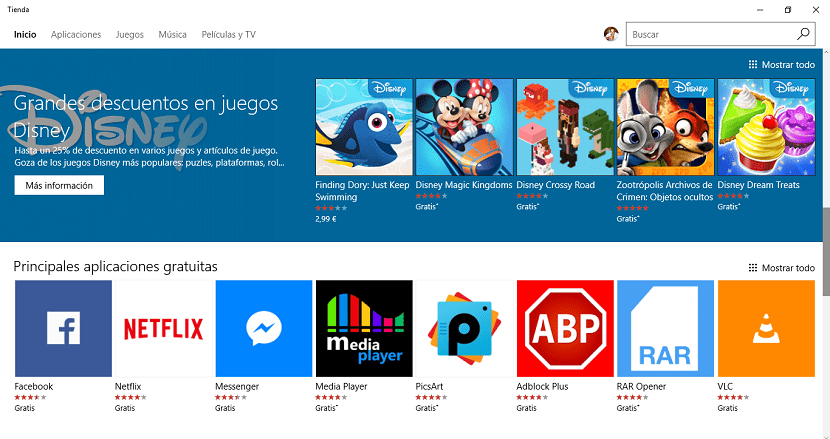
Qualsevol botiga d'aplicacions de la plataforma que sigui, sempre ens ofereix aplicacions o jocs per a baixar de forma gratuïta per temps limitat. Aquesta és una opció que solen seleccionar molts desenvolupadors per moure les seves aplicacions en la classificació perquè així ràpidament se situïn entre les més descarregades i populars entre els usuaris. Molts són els usuaris que solen estar pendents d'aquest tipus de rebaixes per poder així completar la seva col·lecció d'aplicacions de forma gratuïta. Encara que no totes els desenvolupadors opten per aquest tipus d'ofertes, i com a molt ens ofereixen un important descompte en l'aplicació o joc.
Amb el temps, si no optem per anar esborrant aplicacions del nostre PC, el més probable és que el funcionament comenci a ser més lent del que hauria, Cosa que amb el temps ens obligarà a formatar el disc dur i començar des de zero instal·lant una còpia nova de Windows 10.
Un cop hem acabat la instal·lació el primer pel que passarem és per la botiga d'aplicacions de Windows 10 per començar a descarregar les aplicacions que necessitarem. En aquest cas podem fer ús de la memòria per anar buscant les aplicacions que volem descarregar. O bé podem dirigir-nos fins a la nostra Biblioteca i veure en un llistat totes les aplicacions que estan assignades al nostre compte i que podem descarregar ràpidament.
D'aquesta manera podem veure d'un cop d'ull, totes les aplicacions que prèviament hem instal i únicament instal·lar les que anem a utilitzar. Per poder accedir a aquest Biblioteca de les nostres aplicacions i jocs hem de procedir de la següent manera.
Accedir a la Biblioteca d'aplicacions de la botiga de Windows 10
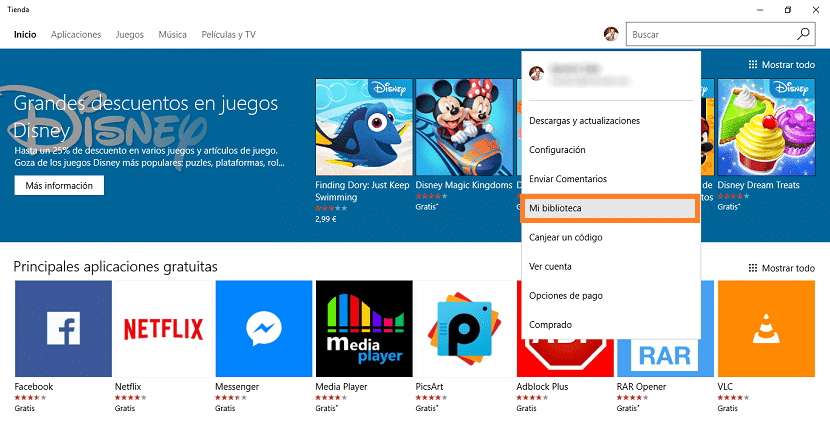
- En primer i com a pas necessari, hem obrir la botiga.
- Un cop oberta ens dirigim fins a la imatge que representa el nostre compte i premem.
- D'entre totes les opcions que se'ns ofereixen hem de prémer en El meu Biblioteca.
- A continuació es mostrarà un llistat amb totes les aplicacions que hem descarregat d'aquesta botiga. Per instal·lar-les novament tan sols hem de prémer sobre cadascuna d'elles i prémer a Instal·lar.